- Autor Jason Gerald [email protected].
- Public 2023-12-16 11:01.
- Naposledy změněno 2025-01-23 12:14.
Špinavé přehrávače disků CD (disků) mohou způsobit špatnou kvalitu zvuku nebo chyby při čtení disků. Nejprve proveďte test s několika disky, abyste se ujistili, že problém je v přehrávači disků CD, nikoli v samotném disku CD. Pokud počítač se systémem Windows nespustí disk CD, problém může spočívat v softwaru místo v přehrávači špinavých disků CD.
Krok
Metoda 1 ze 2: Čištění přehrávače disků CD

Krok 1. Zkontrolujte, zda v přehrávači disků CD nejsou žádné disky
Pokud je jednotka CD typu zásuvky, otevřete zásuvku a odpojte napájecí kabel, aniž byste vypínali vypínač na přehrávači disků CD. Zásuvka tak zůstane otevřená a vy se dostanete do mezery.

Krok 2. Vyfoukejte prach vzduchovou žárovkou
Tyto gumové vzduchové žárovky se prodávají jako dmychadla v obchodech s fotoaparáty nebo drahokamy. Stiskněte míč, abyste jemně vyfoukli prach ze štěrbiny a/nebo zásuvky na CD přehrávač.
Můžete použít plechovku stlačeného vzduchu, ale rizika jsou velmi vysoká. Krátce foukejte, abyste zabránili přetlaku, a nejprve se ujistěte, že je váš sprej zcela suchý. Některé značky sprejů obsahují spolu se vzduchem malé množství kapaliny, což poškodí vaši CD mechaniku
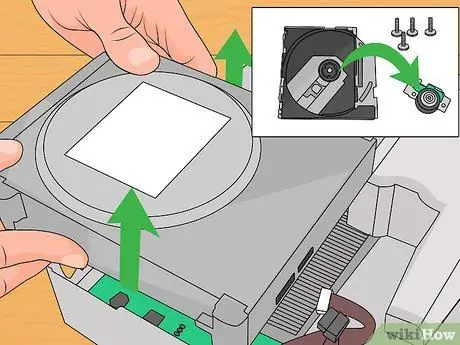
Krok 3. Sejměte kryt objektivu
Pokud prachový ventilátor problém nevyřeší, je čas vyčistit objektiv. Pokud váš přenosný přehrávač CD není typu snap-open, nejprve odstraňte vnější obal zařízení. Jakmile budete mít přístup k zásuvce, do které se vejde disk CD, podívejte se na šroub nebo klip, který zajišťuje plastový kryt přes objektiv. Odšroubujte šroub nebo opatrně přitlačte svorku malým šroubovákem. Na jedné straně cívky vidíte malý kulatý objektiv, který je přibližně stejně velký jako objektiv fotoaparátu mobilního telefonu.
Tato akce pravděpodobně zruší vaši záruku

Krok 4. Vyberte čistič, který nepouští vlákna
K použití je ideální čistý hadřík z mikrovlákna. Můžete si ji koupit v obchodě s elektronikou nebo v brýlích. K čištění elektronických zařízení můžete použít také speciální vatový tampon.
Jako poslední možnost použijte vatové tyčinky. Přestože jsou vatové tyčinky nositelné, mohou objektiv poškrábat

Krok 5. Na čočku naneste malé množství isopropylalkoholu
Použijte isopropylalkohol s koncentrací nejméně 91% (ideální je 99,9%). Zředěný alkohol vrhá stín na čočku. Navlhčete látku, ale nenamáčejte ji. Jemně otřete vlhký hadřík na objektiv. Pokračujte v stírání, dokud není střed čočky lesklý a nemá namodralý nádech. Mírné stíny kolem objektivu by prý neměly být problém.
- Místo alkoholu můžete použít čočky s čisticím roztokem. Zřídka budete muset odstranit ionty ve vodě (deionizované), abyste se zbavili zbytků na bázi cukru.
- Hluboké škrábance objektiv trvale poškodí. Pokud je škrábnutí sotva viditelné, neměl by to být problém.

Krok 6. Před nasazením krytu nechte čočku zaschnout
Počkejte několik minut, aby uvnitř nezůstal alkohol. Během čekání můžete opět použít vzduchovou žárovku k vyfouknutí prachu z vnitřní mechaniky CD přehrávače.
Šrouby neutahujte příliš, aby nedošlo k porušení plastového krytu

Krok 7. Zkuste použít kotouč na čištění objektivu
Tento disk jemně čistí prach z jednotky CD. V drtivé většině případů není čisticí kotouč účinnější než výše uvedené metody, disk nízké kvality může dokonce poškodit čočku. Pokud vše ostatní nefunguje, nebo máte v úmyslu provést složitější opravu, přejděte k dalšímu kroku. Čisticí disky obvykle po vložení fungují automaticky. Doporučujeme však, abyste si nejprve přečetli uživatelskou příručku k produktu.
- Nepoužívejte čisticí disky pro kombinované přehrávače disků CD/DVD. Čištění disků speciálně vyrobených pro přehrávače disků CD poškodí jednotku DVD.
- Před nákupem zkontrolujte výstražné štítky produktu. Některé disky nejsou kompatibilní s určitými zařízeními.
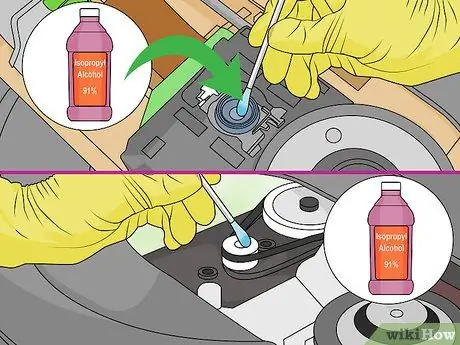
Krok 8. Zvažte složitější opravy
Pokud přehrávač CD stále nefunguje, rozeberete zařízení a zkontrolujete všechny části. Tato metoda je poměrně obtížná a budete potřebovat příručku k zařízení. Pokud máte trpělivost a zkušenosti s prací s elektronickými zařízeními, vyzkoušejte některý z následujících postupů:
- Při pohledu na objektiv pomalu otočte přehrávač disků CD. Objektiv by se měl pohybovat nahoru a dolů plynule, bez trhání nebo naklánění. Pokud se objektiv nepohybuje nahoru a dolů plynule, bude pravděpodobně nutné vyměnit jednotku (nebo koupit nový přehrávač disků CD).
- Pokud je to možné, odstraňte součásti kolem objektivu. Pokud máte přístup k rotujícímu zrcátku (malému kousku skla), vyčistěte jej jako čočku.
- Podívejte se na plastová ozubená kola připevněná k laserovému mechanismu. Jemně krouťte vatovým tamponem a sledujte pohyblivé části. Pokud některá část vypadá špinavě nebo lepkavě, očistěte ji alkoholem a poté naneste tenkou vrstvu elektronického maziva.
Metoda 2 ze 2: Řešení potíží s jednotkou CD systému Windows
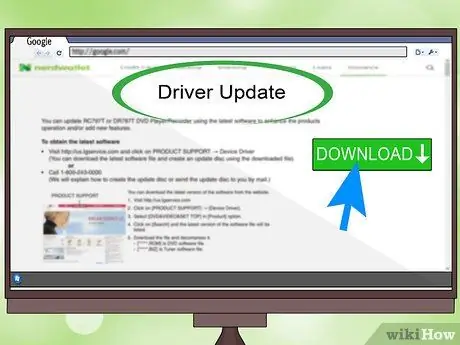
Krok 1. Aktualizujte firmware svého disku
Firmware může být nutné aktualizovat, aby opravil chyby nebo umožnil počítači přehrávat nové typy disků. Pokud znáte výrobce přehrávače disků CD, navštivte jejich stránky a stáhněte si nejnovější aktualizace.
- Vyhledejte název vytištěný na přední straně jednotky.
- Podívejte se na číselný kód na jednotce a poté jej vyhledejte v databázi FCC.
- Otevřete Správce zařízení a dvakrát klikněte na položku v části „Jednotky DVD/CD-ROM“.
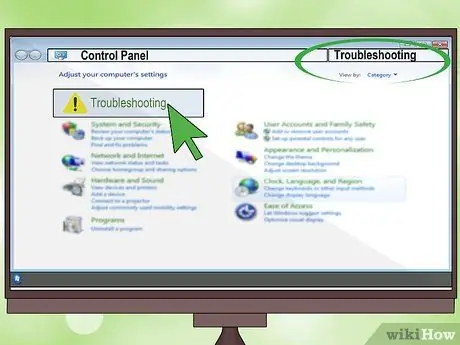
Krok 2. Použijte vestavěné zařízení pro odstraňování problémů
V systému Windows 7 a novějších můžete počítač požádat, aby se pokusil problém vyřešit automaticky:
- Otevřete Ovládací panely.
- Do vyhledávacího pole v Ovládacích panelech zadejte „odstraňování problémů“. Když se objeví ve výsledcích vyhledávání, klikněte na „Řešení potíží“.
- Podívejte se do části „Hardware a zvuk“a klikněte na „Konfigurovat zařízení“. Vyberte jednotku CD a postupujte podle pokynů na obrazovce.
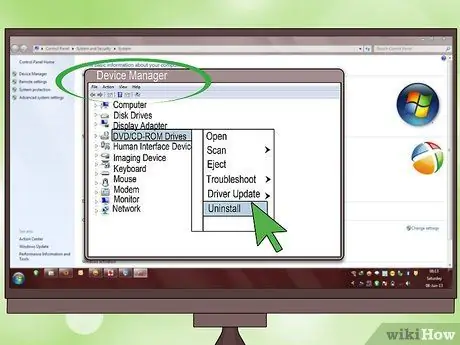
Krok 3. Přeinstalujte jednotku. Otevřete Správce zařízení a vyhledejte položku v části „Jednotky DVD/CD-ROM
„Klikněte pravým tlačítkem na název zařízení a vyberte„ Odinstalovat. “Chcete-li jej však přeinstalovat, restartujte počítač. Tato metoda obvykle funguje, pokud je vedle názvu X nebo vykřičník.
Pokud se neobjeví žádná jednotka, je možné, že není připojen kabel jednotky nebo je zařízení vadné a je třeba jej vyměnit
Tipy
- Pokud používáte vatový tampon, ujistěte se, že máte čisté ruce, nebo při pevném kroucení bavlny noste rukavice. Na čočce by neměla zůstat žádná bavlněná nit.
- Pokud váš přehrávač CD stále nefunguje, odneste jej do servisního střediska nebo si kupte nový. Nehrajte si s elektronickými zařízeními, pokud nerozumíte tomu, co děláte.
Varování
- Nikdy se nedotýkejte předmětů zapojených do elektrické zásuvky! Dokonce ani kvalifikovaní technici to neudělají, pokud nebudou nuceni.
- Zbytky kouře mohou výrazně snížit životnost CD přehrávače. V místnosti, kde je umístěn přehrávač CD, nekuřte.
- Přestože jsou šance velmi malé, laser by se mohl v důsledku poruchy spustit a zasvítit vám do obličeje a poškodit oči. (K poškození očí však nedojde, pokud nedržíte oko blízko laseru a dlouho se na něj nedíváte). Pokud chcete být mimořádně opatrní, držte v temné místnosti přes čočku malý kousek papíru. Když je laser zapnutý, uvidíte na papíru malou červenou tečku, kterou laser zvýrazňuje.






